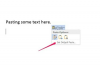Увек постоји једна особа на групној фотографији која је трепнула у последњем тренутку, ухвативши тај класични поглед затворених очију за све потомке. Иако не постоји начин да се вратите у прошлост и поново снимите слику, уређивање фотографије да бисте променили изглед затворених очију у природнији изглед отворених очију могуће је помоћу Адобе Пхотосхоп-а. Пхотосхоп, део Адобе Цреативе Суите-а, или ЦС, нуди алате за прелазак из ког се отварају очи.
Корак 1
Отворите Пхотосхоп. Кликните на мени „Датотека“. Кликните на „Отвори“. Дођите до фотографије затворених очију. Двапут кликните на њега тако да се отвори у радној области Пхотосхоп-а.
Видео дана
Корак 2
Кликните на мени „Датотека“. Поновите поступак „Отвори“ да бисте отворили своју слику отворених очију.
Корак 3
Увећајте притиском на тастере "Цтрл" и "+" на тастатури тако да једно отворено око попуни већину радне површине.
Корак 4
Кликните на алатку "Лассо" на палети "Алати". Нацртајте обрис око ока. Притисните тастере "Цтрл" и "Ц" да бисте копирали отворено око.
Корак 5
Кликните на фотографију затворених очију да бисте је фокусирали. Увећајте тако да одговарајуће око на тој слици буде велико на екрану. Притисните тастере "Цтрл" и "В" да бисте налепили слику отвореног ока.
Корак 6
Превуците око на место тако што ћете кликнути на алатку „Премести“, горњу икону на палети „Алати“. Промените величину ока да бисте добили природан изглед тако што ћете кликнути на мени „Уреди“, изабрати „Трансформисати“ и кликнути на „Сцале“, а затим повући угао ока према његовој средини, смањујући га.
Корак 7
Кликните назад на слику отворених очију. Поновите процес "Ласо" и "Цтрл" и "Ц" да бисте копирали друго око. Кликните назад на слику затворених очију и залепите у око, превуците је на место и смањите је по потреби.
Корак 8
Кликните на мени „Датотека“. Изаберите „Сачувај као“. Унесите ново име за новоотворену слику ока. Кликните на дугме "Сачувај".
Савет
Ако се и фотографије затворених и отворених очију налазе на истом месту на рачунару, отворите их обе у исто време. Притисните и држите тастер „Схифт“, а затим кликните на сваку фотографију да бисте је истакли. Кликните на дугме „Отвори“ и обе фотографије истовремено поставите у Пхотосхоп.